
1、添加条件断点;
使用以下代码,我们希望食物的名称是 🍫。当断点触发时,我该如何做到这一点?
<code>const foods = [
{
name: '🍔',
price: 10
},
{
name: '🍫',
price: 15
},
{
name: '🍵',
price: 20
},
]
foods.forEach((v) => {
// debugger
console.log(v.name, v.price)
})
</code>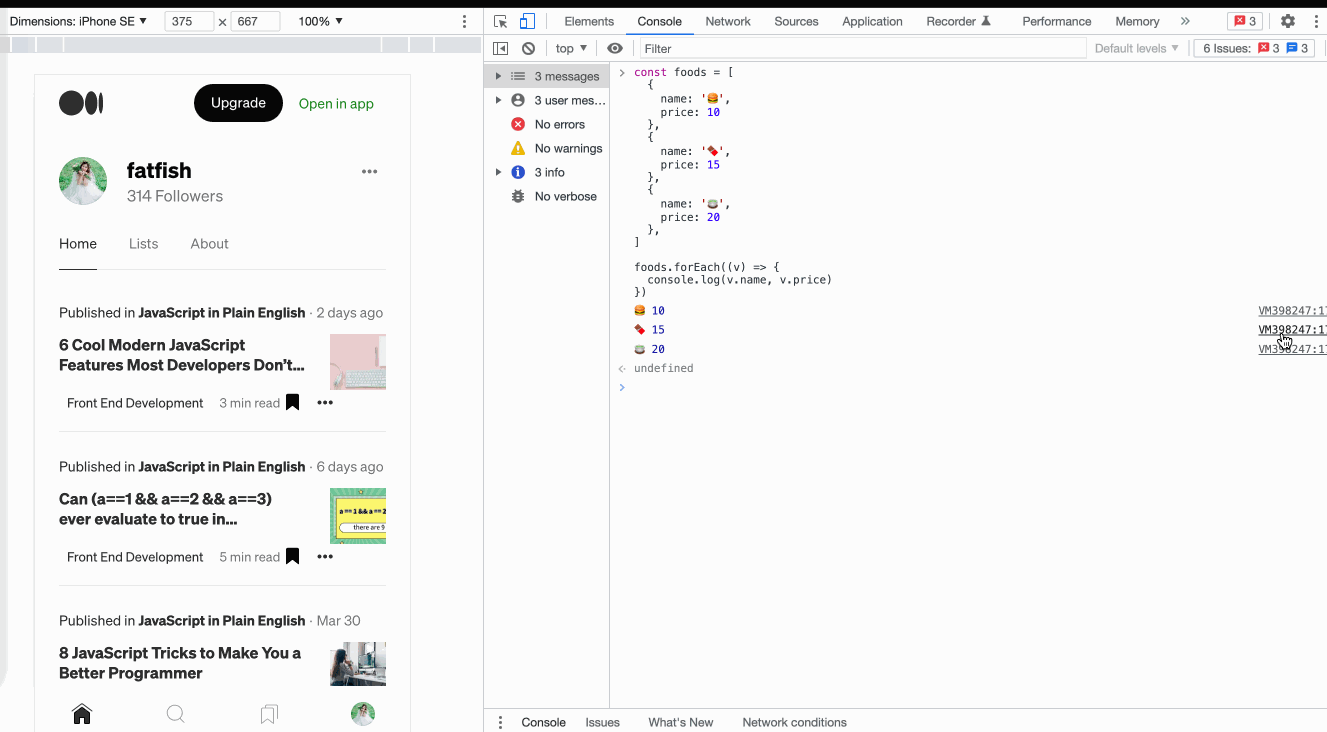
在处理大量数据的情况下,使用条件断点将对开发工作非常有帮助,极大提高效率。
2、使用 $I 在控制台上安装 npm 包
有时我想使用像 dayjs或lodash这样的 API,但我不想去官方网站查看。如果可以直接在控制台上尝试就好了。
1、安装 Console Importer 插件
2、$i(‘name’) install npm package
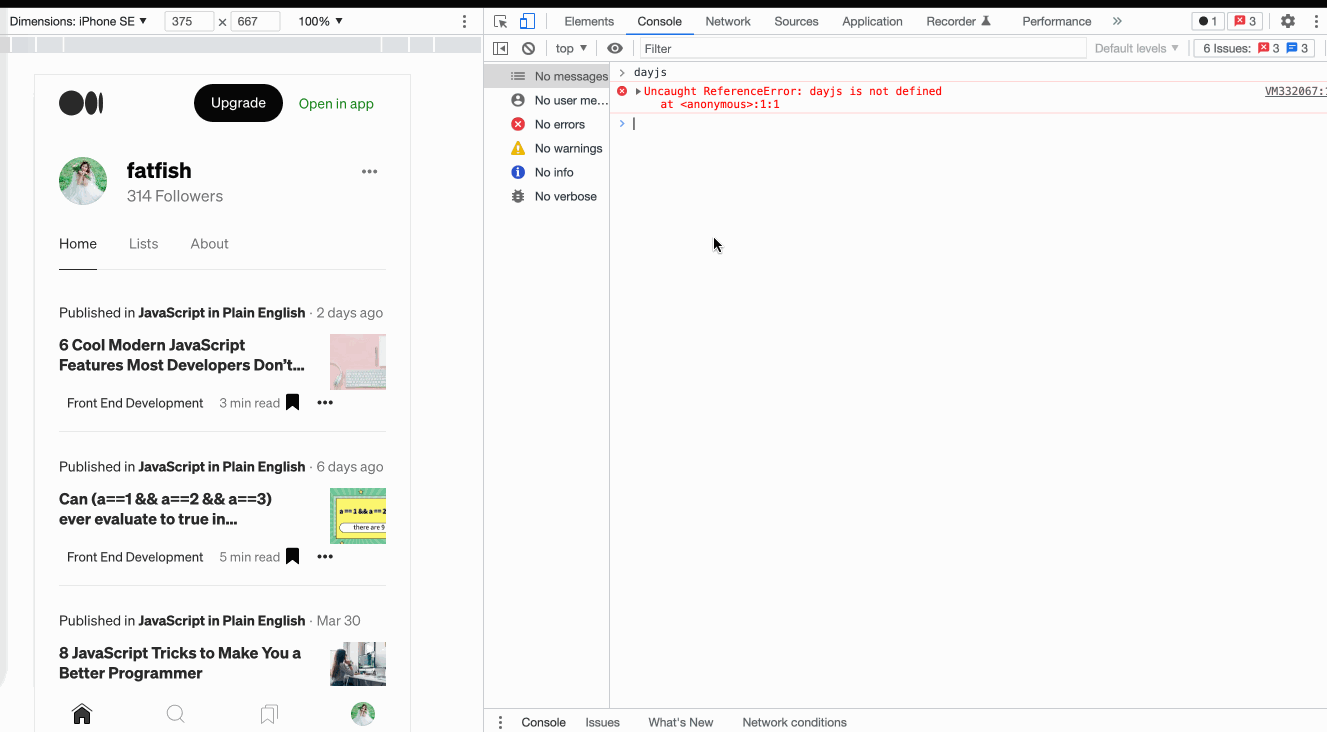
重新发送 XHR 请求
在工作中,我们经常需要与后端开发人员一起调试界面。使用这个功能可以提高我们的对接效率。 只需执行以下步骤:
1、选择
Network
面板
2、点击
Fetch/XHR
3、选择要重新发送的请求
4、右键单击并选择
Replay XHR
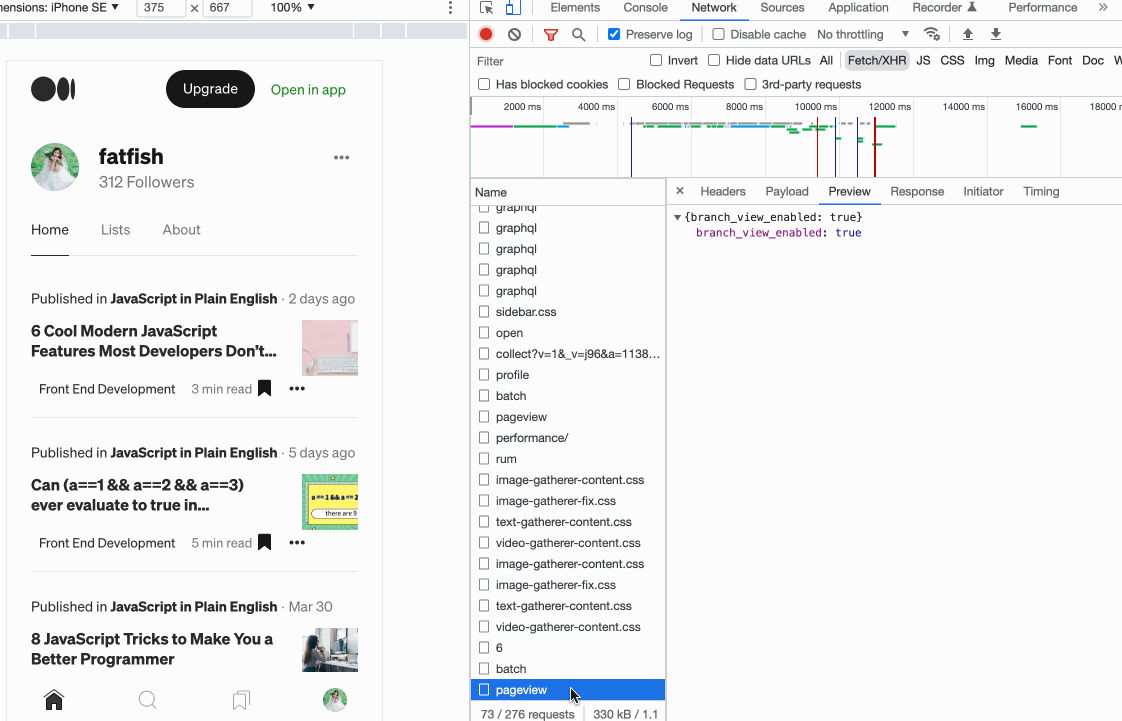
快速切换主题颜色
有些人喜欢 Chrome 的白色主题,有些人喜欢黑色,我们可以使用快捷键快速在两个主题之间切换。
1、按下
cmd + shift + p执行命令
2、输入
“Switch to dark theme”
“Switch to light theme”来切换主题
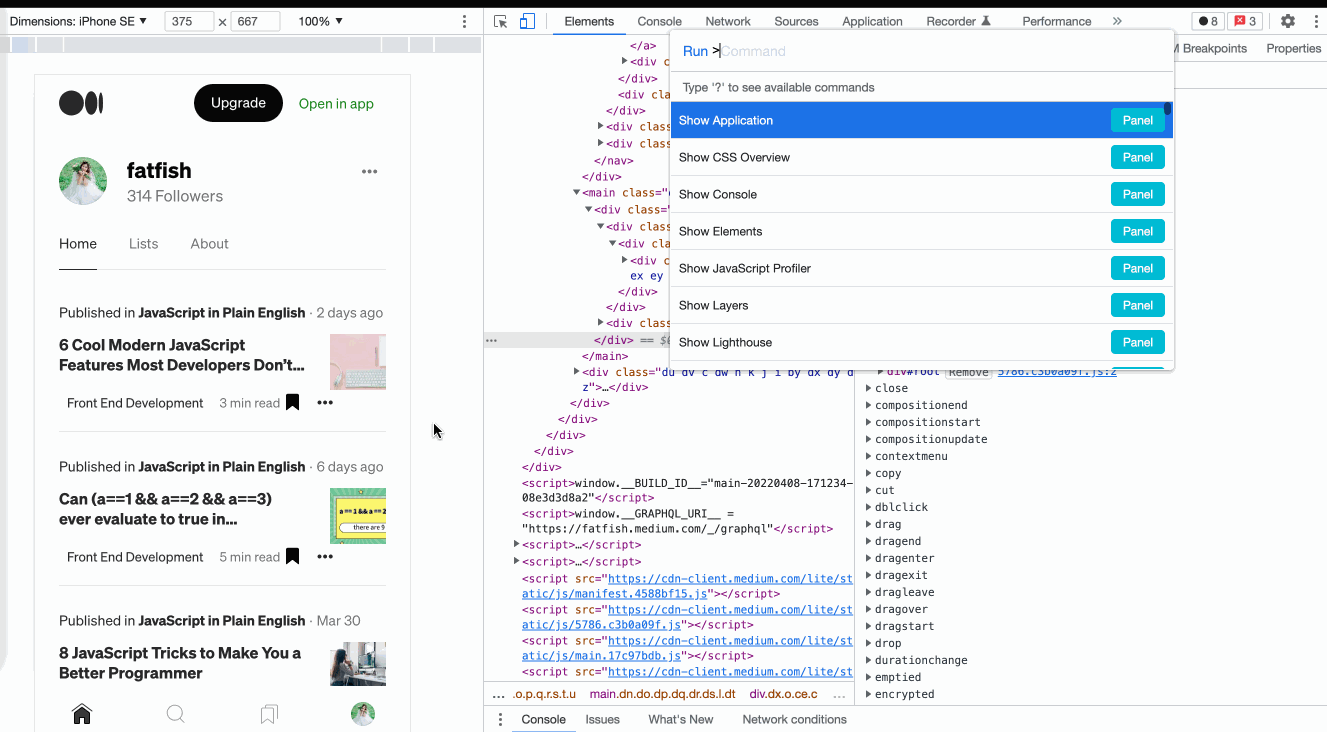
快速在控制台中发送请求
对于相同的请求,有时需要修改输入参数并重新发送它。有什么快捷方式吗? 只需执行以下步骤:
1、选择网络面板。
2、点击
Fetch/XHR
3、选择要重新发送的请求。
4、选择“复制为
fetch
”面板。
5、修改输入参数并重新发送。
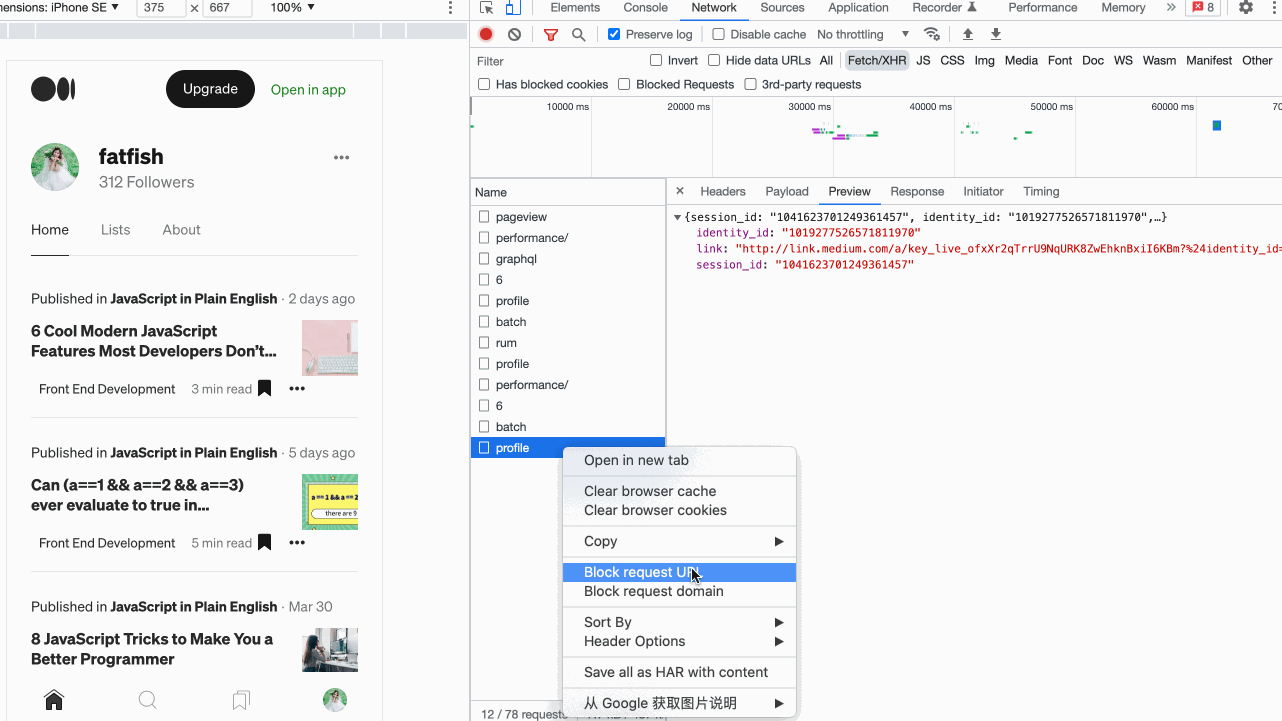
复制 JavaScript变量
我们如何将复杂的数据复制到剪贴板? 这真是令人惊奇。你可以使用 Chrome浏览器提供的复制功能来实现。
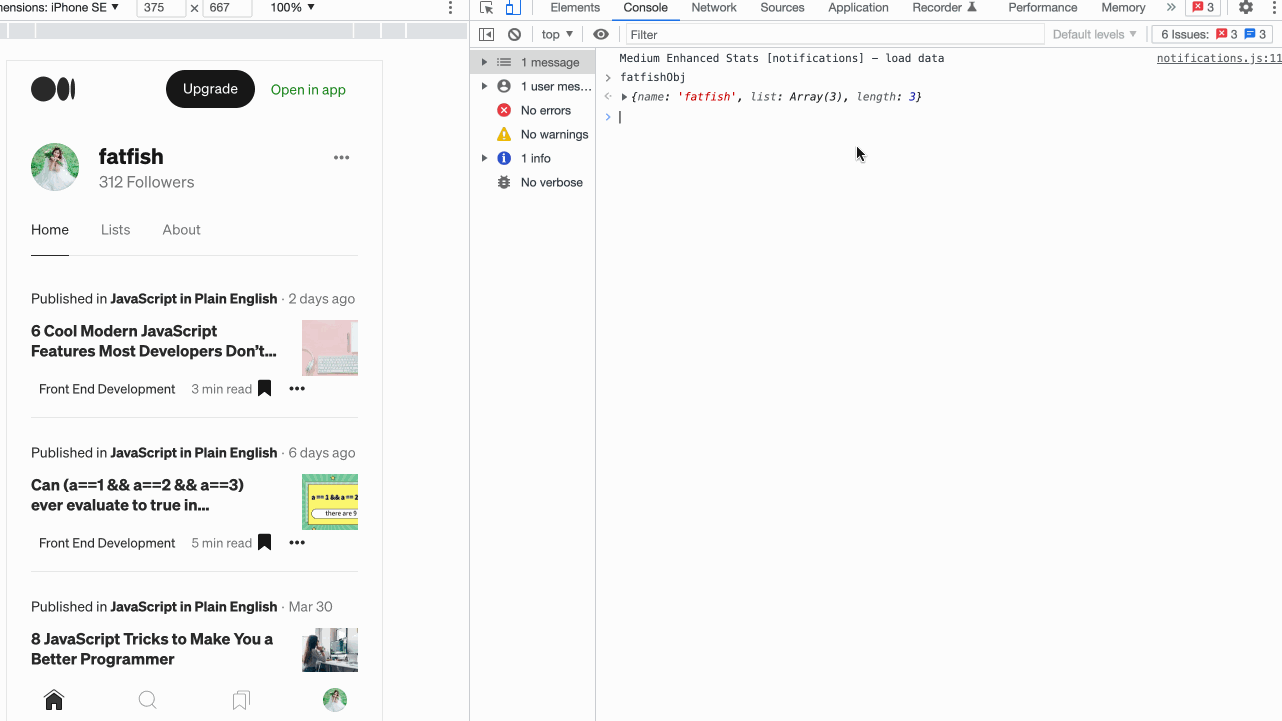
在控制台获取选定的 DOM 元素
当我们通过“Elements”面板选择一个元素时,如果想通过 JavaScript 打印出一些它的属性,比如宽度、高度、位置等,应该怎么做呢?
1、通过“Elements”面板选择 DOM 元素。
2、在控制台中使用 $0 访问该元素。
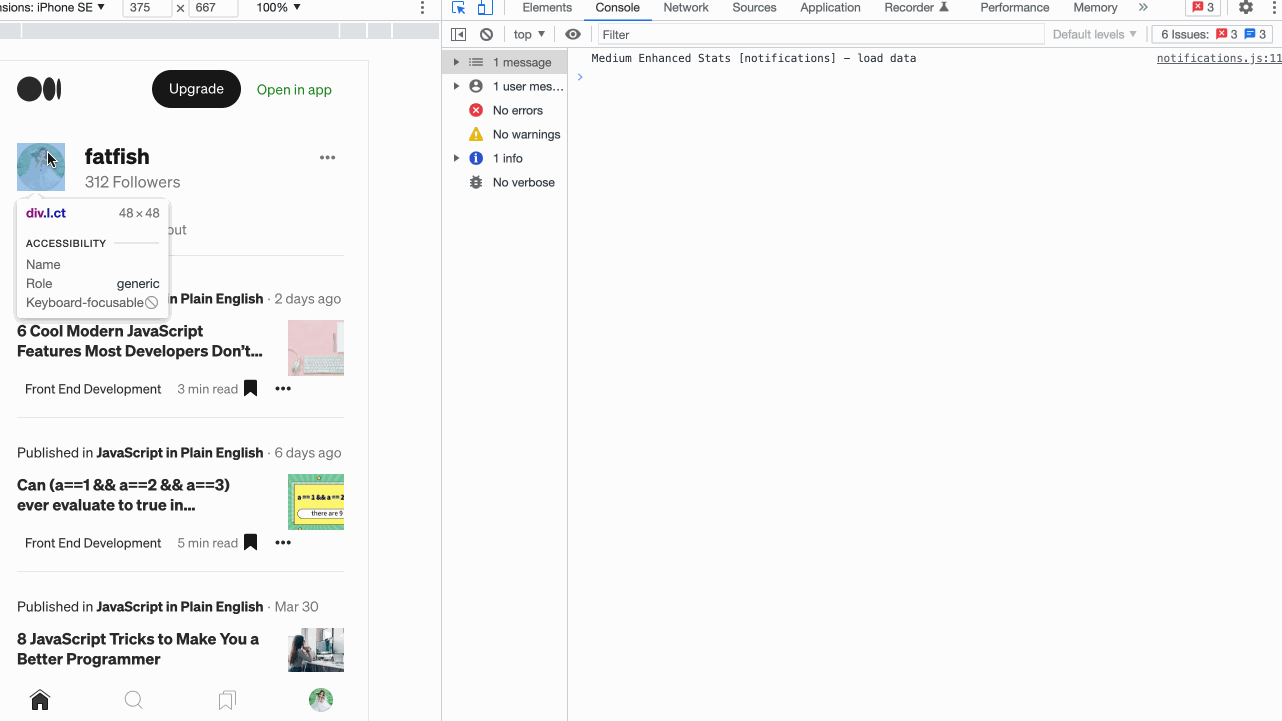
捕获全尺寸截图
如果我们想要对一个超过一个屏幕的页面进行截图,有没有什么好方法呢? 强大的 Chrome 浏览器可以轻松实现这个目标。
1、准备好你想要捕获的页面内容
2、按下 ``CMD + Shift + P 执行命令
3、输入
"Capture full size screenshot"
并按回车键
现在有一个新的问题。我们只想截取截图页面的一部分。怎么办?
也很简单,只需在第三步输入“Capture node screenshot”。
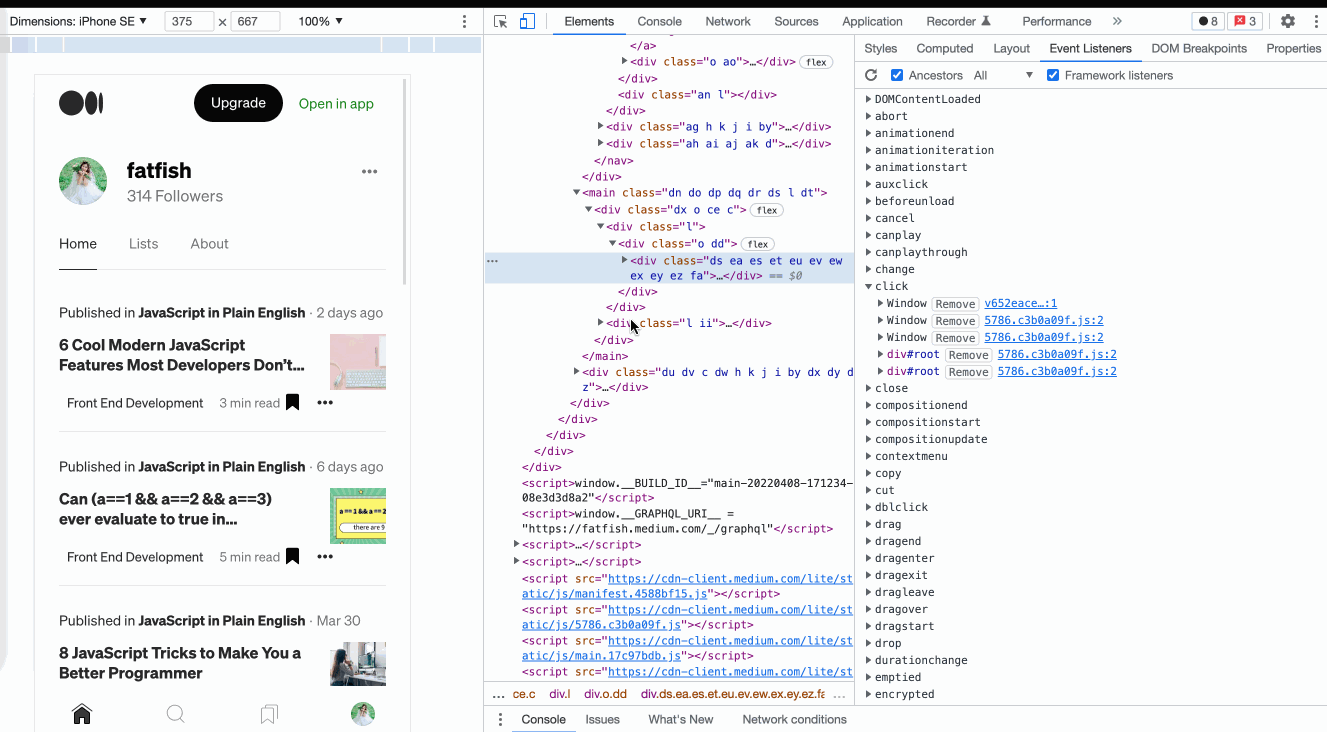
展开所有子节点
如何一次性展开一个 DOM 元素的所有子节点,而不是一个接一个的展开? 你可以在 "Elements"面板中使用组合键 "Alt + 单击"一次性展开所有子节点
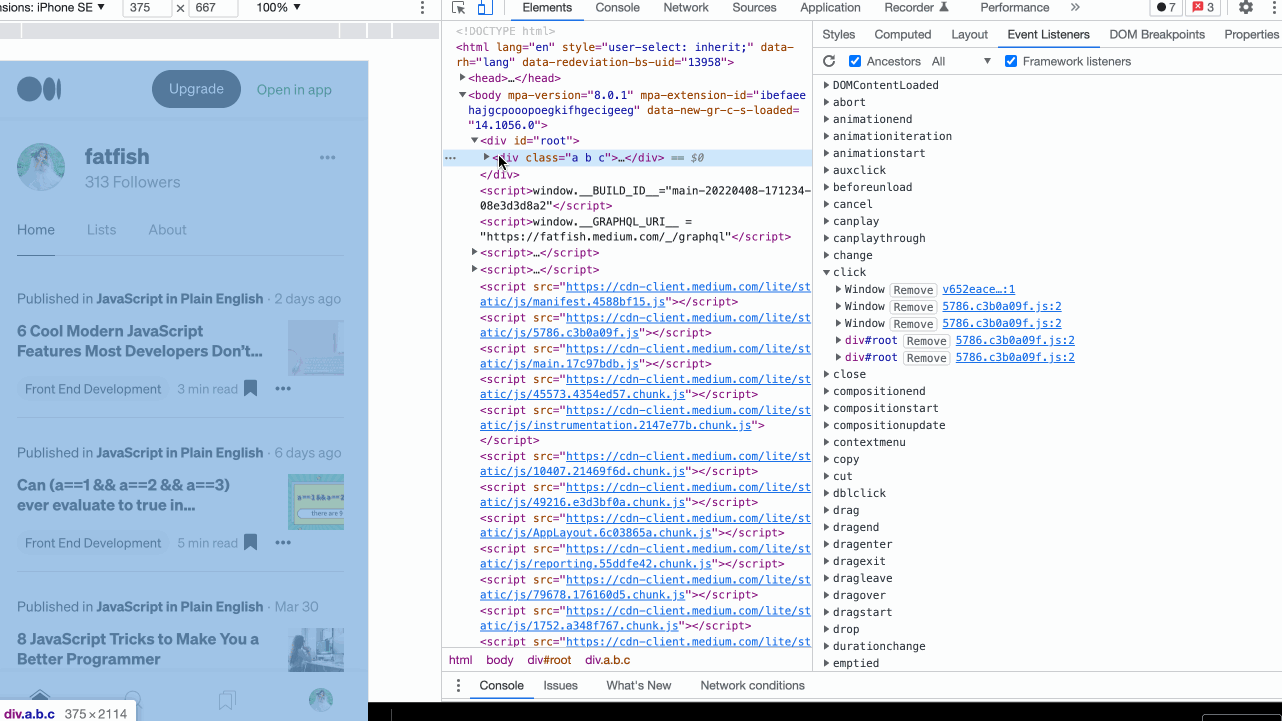
使用 "$" 引用上次执行的结果
让我们看看这个场景,我们对字符串执行了各种操作,然后我们想知道每一步的结果,该怎么办?
<code>'fatfish'.split('').reverse().join('') // hsiftaf
</code>你可以这样做
<code>// step 1
'fatfish'.split('') // ['f', 'a', 't', 'f', 'i', 's', 'h']
// step 2
['f', 'a', 't', 'f', 'i', 's', 'h'].reverse() // ['h', 's', 'i', 'f', 't', 'a', 'f']
// step 3
['h', 's', 'i', 'f', 't', 'a', 'f'].join('') // hsiftaf
</code>
一种更简单的方法:使用
" $ "
获取最后一次操作的结果,而不必每次都复制它。
<code>// step 1
'fatfish'.split('') // ['f', 'a', 't', 'f', 'i', 's', 'h']
// step 2
$_.reverse() // ['h', 's', 'i', 'f', 't', 'a', 'f']
// step 3
$_.join('') // hsiftaf
</code>
使用 "$" 和 "$$"快速选择 DOM 元素
在控制台中使用document.querySelector`` 和document.querySelectorAll来选择当前页面的元素是最常见的需求,但这有点太长了,我们可以使用 $ 和 代替。
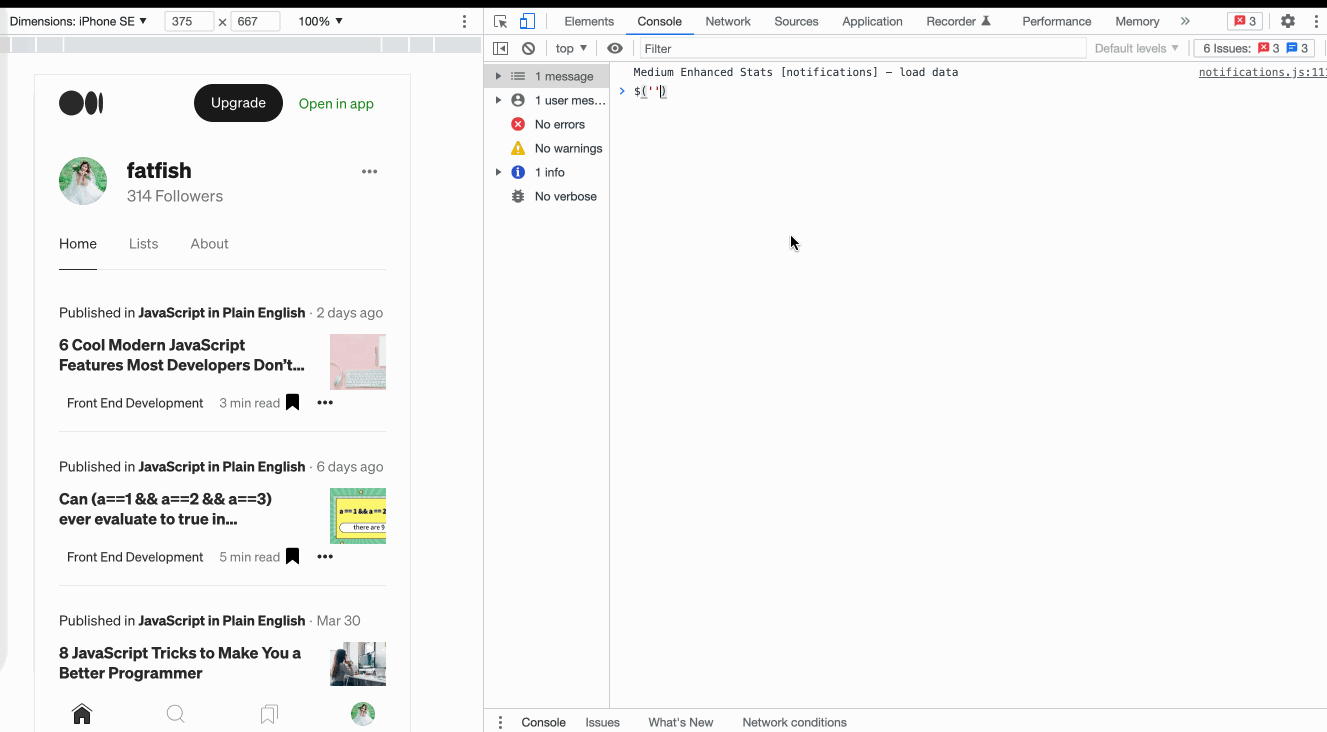























 565
565

 被折叠的 条评论
为什么被折叠?
被折叠的 条评论
为什么被折叠?










